Как сделать музыкальную заметку на Facebook – TechCult
Разное / / September 21, 2023
Facebook — это платформа, которая позволяет вам выражать себя различными творческими способами. Кроме того, если вы любитель музыки, то изучение того, как сделать музыкальную ноту на Facebook, может стать прекрасным способом поделиться своей страстью к музыке или привлечь внимание к своим музыкальным начинаниям. В этом блоге мы покажем вам различные методы: от использования встроенных символов Facebook до выбора смайлов и сторонних приложений для клавиатуры.

Оглавление
Как создать музыкальную заметку в Facebook на ПК
Facebook предлагает ограниченный набор символов и смайлов, которые вы можете использовать в своих сообщениях, и среди них есть восьмая нота (♪), напоминающая основную музыкальную ноту. Вы можете создать музыкальную заметку в Facebook с помощью компьютера или телефона, используя некоторые встроенные функции. Чтобы узнать как, читайте дальше!
Способ 1. Используйте встроенные символы Windows
Этот метод включает в себя простую комбинацию клавиш, с помощью которой можно вставить символ музыкальной ноты прямо в текст. Однако обратите внимание, что этот метод специфичен для компьютеров Windows и может не работать в других операционных системах.
1. Откройте Facebook на своем компьютере и начните писать сообщение, нажав кнопку Что у тебя на уме.
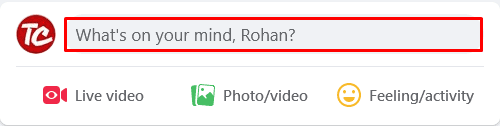
2. Поместите курсор куда вы хотите вставить музыкальную ноту.
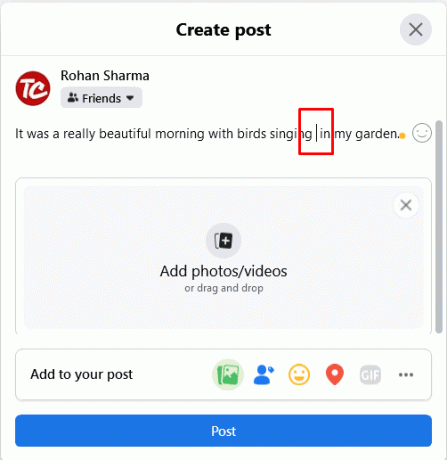
3. На компьютере вы можете нажать и удерживать кнопку Клавиша Alt во время набора текста 13 с помощью цифровой клавиатуры.
4. Выпустить Клавиша Alt, и появится музыкальная нота.
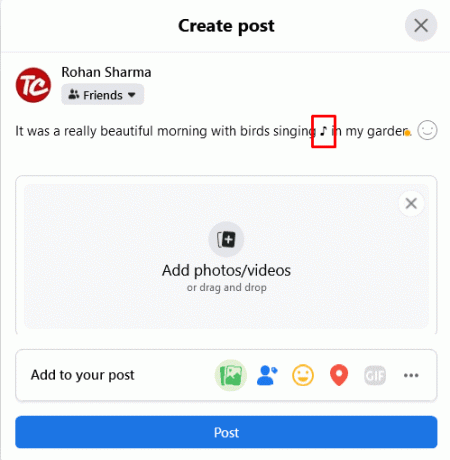
Альтернативно, вы можете скопировать музыкальную ноту (♪) из такого источника, как этот блог, и вставьте его в свой пост или комментарий на Facebook.
Способ 2: используйте смайлы Facebook
Для более разнообразного выбора символов, включая музыкальные ноты, Facebook предлагает инструмент выбора смайлов в интерфейсе веб-браузера. Этот метод доступен пользователям различных операционных систем и устройств.
1. Откройте свой аккаунт в Фэйсбуке и начните создавать свой пост или комментарий.
2. На компьютере нажмите кнопку смайлик значок расположен в поле для комментариев, чтобы получить доступ к выбору смайлов.
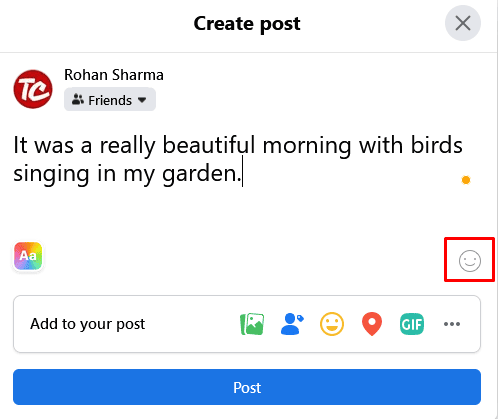
3. Перейти к Символы раздел представлен @ знак. Здесь вы найдете два типа музыкальных нот. Найдя его, нажмите на него, чтобы вставить в свое сообщение или комментарий.

Читайте также:Как отправлять музыку в Facebook Messenger
Как сделать символ музыкальной ноты Facebook на телефоне
Создать символ музыкальной ноты (♪) на Facebook с помощью телефона относительно просто.
Способ 1: используйте инструмент выбора смайликов Facebook
Вы можете сделать это, введя специальные символы с клавиатуры вашего телефона. Вот как это сделать на устройствах Android и iOS:
1. На Android
1. Открой приложение Facebook и начните создавать свой пост или комментарий.
2. Нажмите смайлик значок на клавиатуре, чтобы открыть выбор смайлов.

3. Перейти к Раздел символов смайликов и прокрутите вниз, чтобы найти смайлики с музыкальной нотой.
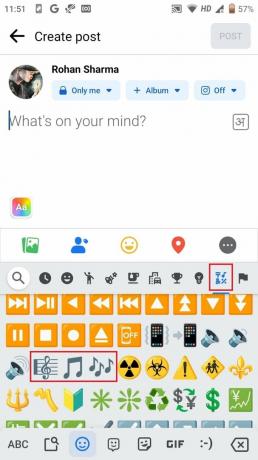
4. Найдя его, нажмите на него, чтобы вставить в свой опубликовать или прокомментировать.
2. На iPhone
1. Открой приложение Facebook и выберите публикацию, чтобы открыть комментарии к ней.
2. Теперь нажмите на смайлик значок расположен в левом нижнем углу клавиатуры.
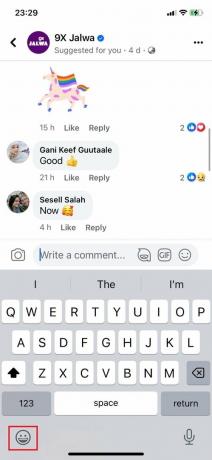
3. Тип музыка в строке поиска, которая появляется над смайлами, которая отображает все смайлы музыкальных нот.

Способ 2: используйте сторонние приложения для клавиатуры
Если вы часто публикуете контент, связанный с музыкой, на Facebook, рассмотрите возможность использования сторонних приложений для клавиатуры, которые предлагают широкий спектр символов, включая музыкальные ноты, под рукой. Вот как это сделать:
1. Загрузите и установите стороннее приложение для клавиатуры из магазина приложений вашего устройства. Одним из самых популярных вариантов является SwiftKey.
2. Установите стороннюю клавиатуру в качестве клавиатура по умолчанию в настройках вашего устройства.

3. Начните составлять свой пост. Нажать на смайлик значок на клавиатуре.
4. В столбце «Поиск смайлов» напишите Музыка. Он покажет вам несколько вариантов музыкальных нот.

При создании публикации или комментария на Facebook используйте стороннюю клавиатуру для доступа к различным символам, включая музыкальные ноты, и вставляйте их в текст.
Читайте также:Как добавить музыку в профиль Facebook
Как опубликовать музыкальные заметки в статусе Facebook
Если вы используете компьютер и хотите публиковать музыкальные ноты в своем статусе на Facebook, вы можете сделать это, создав фотоисторию или текстовую историю. Вот как это можно сделать, используя простую комбинацию клавиш на ПК:
1. Откройте свой аккаунт в ФБ и нажмите кнопку восьмиточечное меню в правом верхнем углу
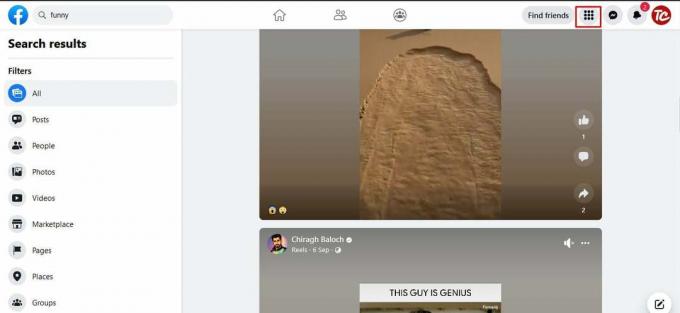
2. в Создавать выбор раздела История.
3. Нажмите на Создайте фотоисторию. Кроме того, вы можете нажать «Создать текстовую историю», если у вас нет изображения.
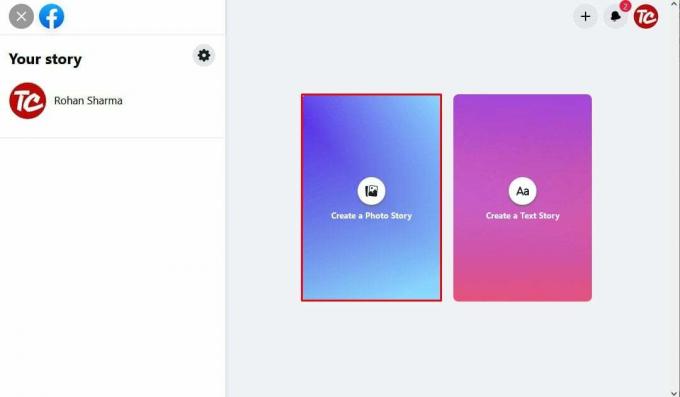
4. Выберите изображение из своей галереи.
5. Нажмите на Добавить текст.
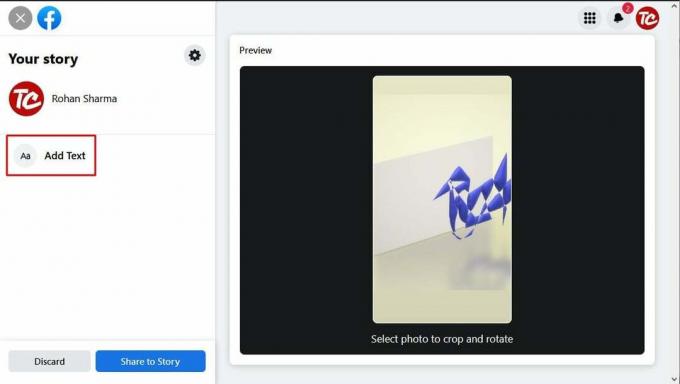
6. Нажмите и удерживайте кнопку Клавиша Alt во время набора текста 13 с помощью цифровой клавиатуры.
7. Выпустить Клавиша Alt, и появится музыкальная нота (♪).
8. Теперь вы можете отрегулировать размер ноты, растягивая ее по углам.
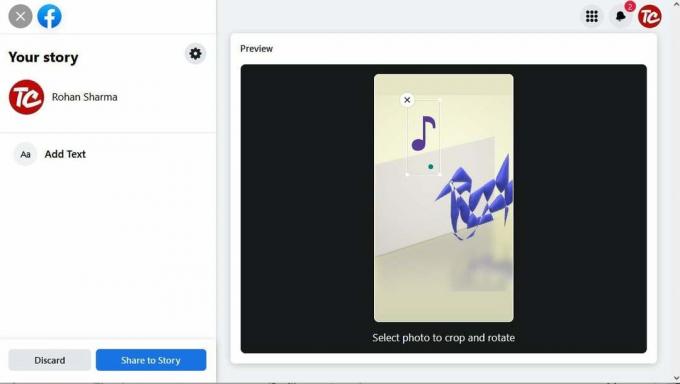
Есть ли в Facebook смайлик с музыкальной нотой? Как разместить музыкальные ноты в публикации на Facebook?
Да, Facebook предоставляет смайлики с музыкальными нотами, которые вы можете легко включить в свои публикации, чтобы выразить свою любовь к музыке. Вы можете разместить музыкальные ноты в публикации на Facebook, просто следуя методам, которые мы упомянули в приведенном выше руководстве.
Рекламируете ли вы последнее выступление своей группы или просто хотите добавить музыкальную нотку к своим публикациям, изучите как сделать музыкальную заметку на Facebook может быть веселым и интересным способом общения с друзьями и подписчиками. Если у вас есть какие-либо вопросы или предложения к нам, сообщите нам об этом в поле для комментариев ниже.
Генри — опытный технический писатель, страстно желающий делать сложные технологические темы доступными для обычных читателей. Имея более чем десятилетний опыт работы в сфере высоких технологий, Генри стал надежным источником информации для своих читателей.



